Anaconda
为什么用anaconda?它不仅能一次性安装python和许多对应的包,还能创建一个个虚拟环境来统一管理不同需求的项目,比如有的项目要python3.7环境,有的项目要python3.8环境。
anaconda直接去官网下载 (温馨提示,如果edge浏览器点下载后没反应,换google、火狐或其它就可以),按引导安装就行,只有一点注意:安装过程一定要勾上加入环境变量! 安装完后打开 anaconda prompt终端:
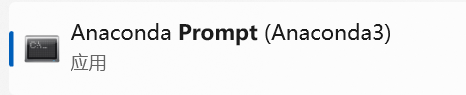
输入 conda -V,如果打印出目前conda的版本,安装成功!
下载完conda之后它会自动帮你装好python,和很多很多包,很方便。
创建虚拟环境,安装Tensorflow
在anaconda prompt终端里,输入conda create -n TF2 pyhton=3.7 回车,输入y,一个名叫TF2的python3.7虚拟环境创建完毕,然后再输入conda activate TF2,进入环境。(退出环境输入conda deactivate)
安装cudatoolkit和cudnn
如果你的主机有NVIDIA的GPU,就是英伟达的显卡,可以再安装cudatoolkit和cudnn,之后会很方便。
conda install cudatoolkit=10.1 选择y
conda install cudnn=7.6 选择y
如果安装报错,说明你的电脑硬件不支持英伟达GPU,直接安装tensorflow就行。
安装tensorflow:
pip install tensorflow -i https://pypi.tuna.tsinghua.edu.cn/simple 换成了清华源安装快一点,tensorflow可以选择安装版本,如tensorflow==2.5,不加等于号就自动安装最新的。
安装完后,终端输入python,再输入import tensorflow as tf和tf.__version__,显示当前的tf版本,成功!

如果提示缺少dll文件:
去 https://www.dll-files.com/search/ 这个网站,下载你缺少的dll
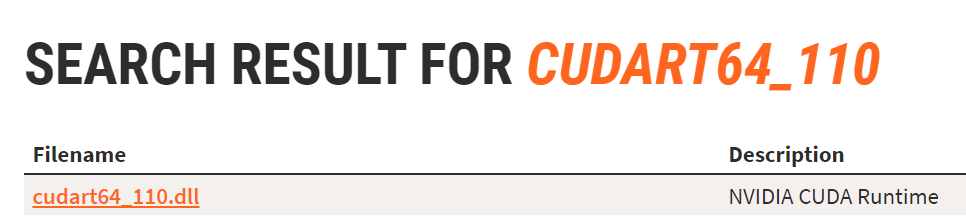
Pycharm
直接去官网下载,选免费的就可以
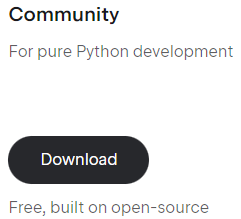
同样安装过程一定要勾上加入环境变量!小白全都勾上就行。
打开pycharm,新建工程,选一个心仪的路径,重点来了:
选interpreter,依次点击下面图的箭头
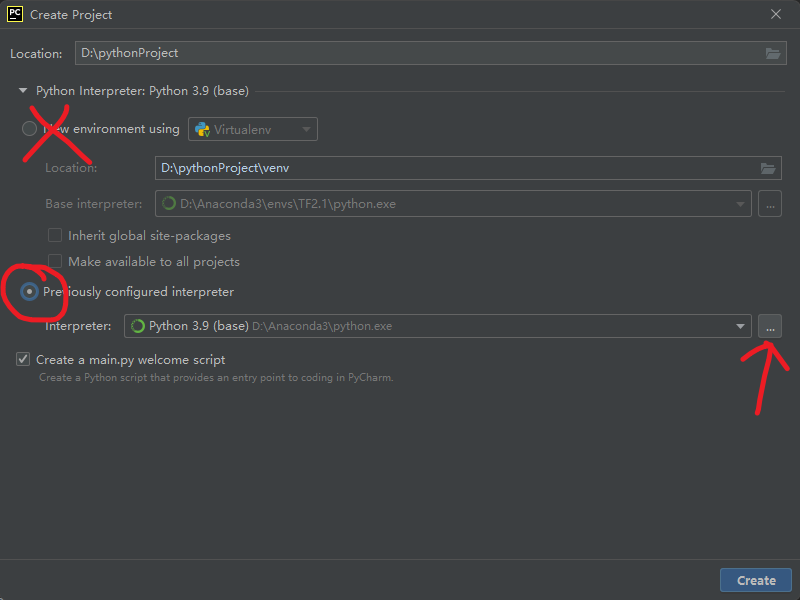
选conda环境
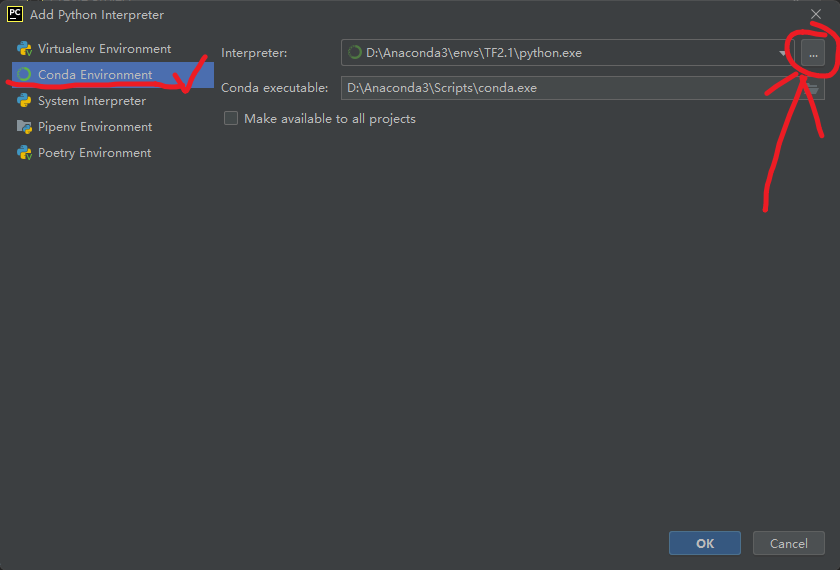
选择刚才在TF2环境里面配好的python.exe,因为之前设置的是3.7版本,所以这个环境里面的python是3.7版本
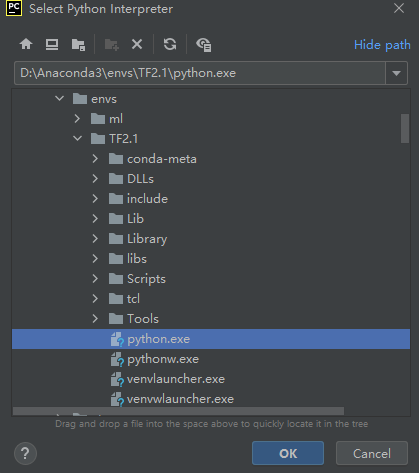
ok!
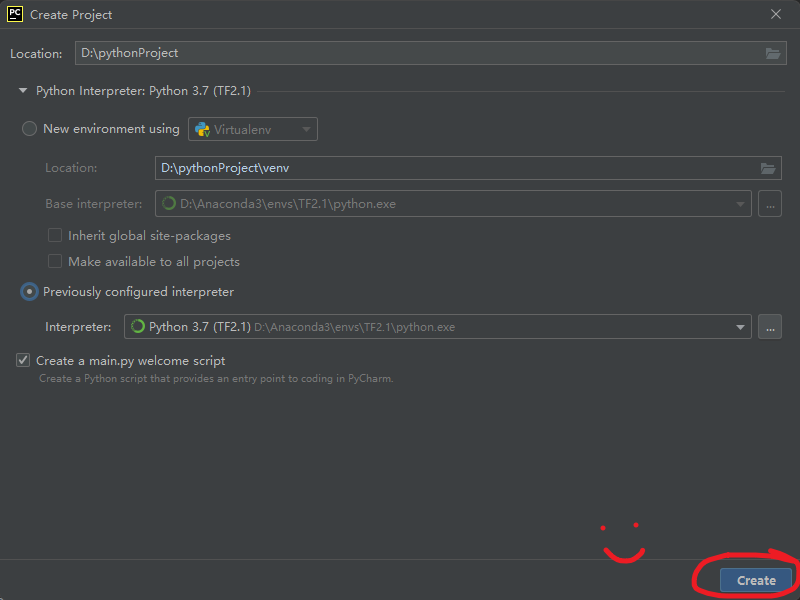
跑下面这段代码
import tensorflow as tf
tensorflow_version = tf.__version__
gpu_available = tf.test.is_gpu_available()
print("tensorflow version:", tensorflow_version, "\tGPU available:", gpu_available)
a = tf.constant([1.0, 2.0], name="a")
b = tf.constant([1.0, 2.0], name="b")
result = tf.add(a, b, name="add")
print(result)

出现这个,恭喜环境配置成功!